SQL ゲートウェイを使用した外部データベースへのアクセス方法について
SQL ゲートウェイ接続を使用した、外部データベースへのアクセス方法についてご説明します。
手順は以下になります。
1. 外部ソースへの SQL ゲートウェイ接続の作成を行います
※こちらの例では、IRISの別インスタンスへの接続を試しています。
※ODBCを使用される場合は、事前にシステムDSN(64bit)の準備が必要です。
管理ポータルより
[システム管理] > [構成] > [接続性] > [SQLゲートウェイ接続] の 新規接続作成 ボタンをクリックします。
接続の種類を選択し、必要項目を設定します。以下のサンプルは、ODBC接続(別IRISインスタンスのDSN設定)を行っています。
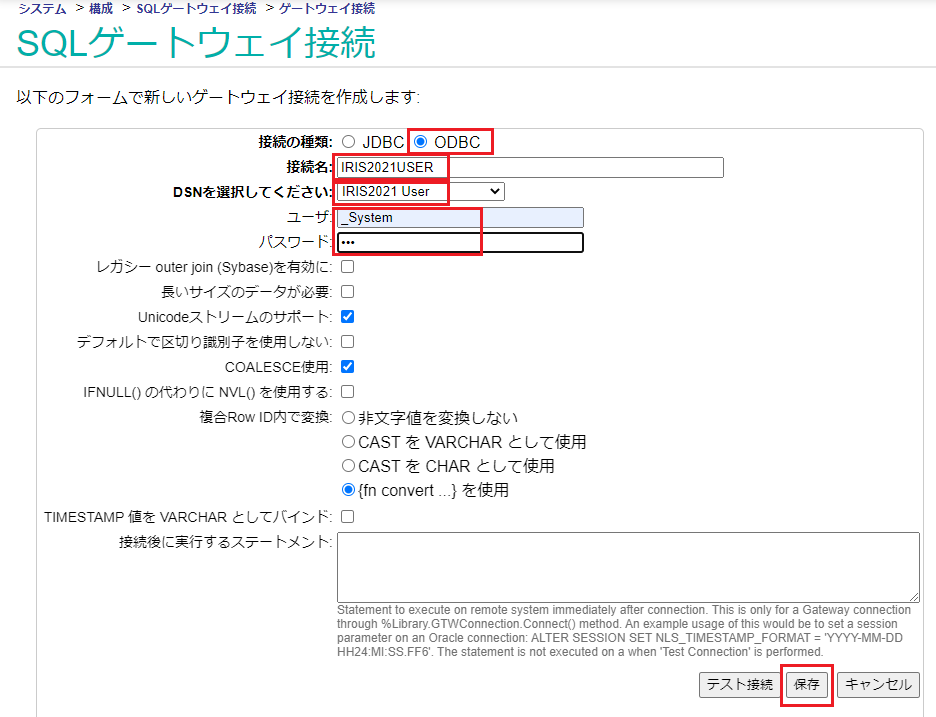
※ODBC/JDBC 各接続定義の作成の詳細は、以下のドキュメントをご覧ください。
JDBC 経由での SQL ゲートウェイへの接続
ODBC 経由での SQL ゲートウェイへの接続
2. リンクテーブルウィザードを使用して、1で作成したSQLゲートウェイ接続に対してリンクテーブルを作成します
管理ポータルより
[システムエクスプローラ] > [SQL] ページより、
[ウィザード] > [リンクテーブル] をクリックしリンクテーブルウィザードを開きます。
手順に従ってリンクテーブルを作成します。
・目的ネームスペース:リンクテーブルを作成したいネームスペース
・SQLゲートウェイ接続:1で作成した接続名 など
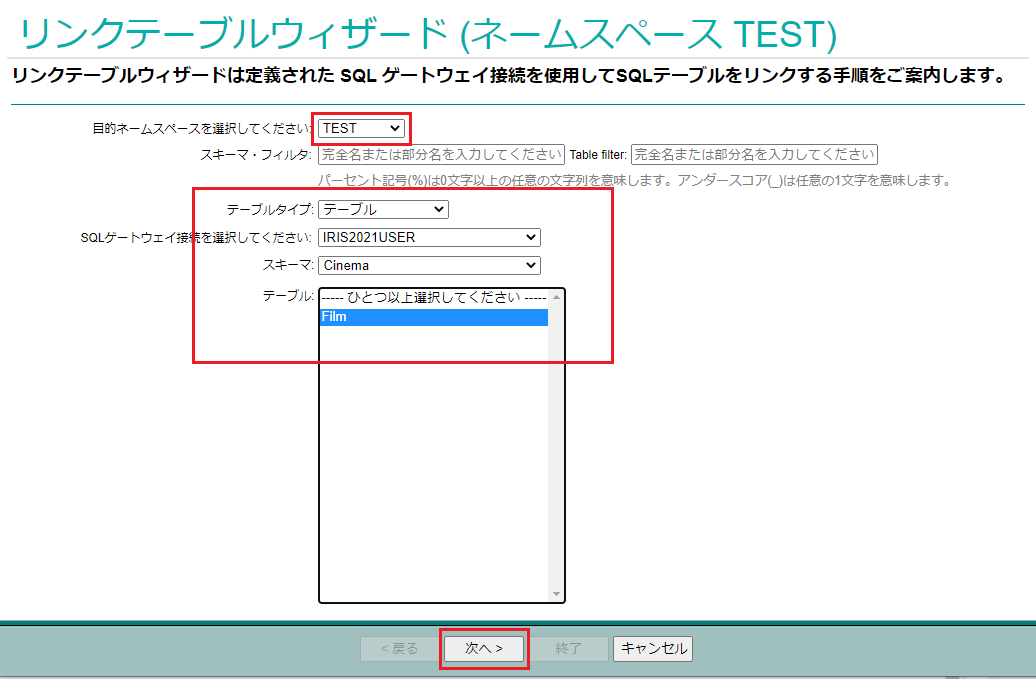
※あとはデフォルトで作成。完了ボタンクリックで、リンクテーブルが作成されます。必要に応じて設定を変えてください。
詳細は、リンク・テーブル・ウィザードの使用法 をご覧ください。
3. リンクテーブルが使用できるようになります
管理ポータルより
[システムエクスプローラ] > [SQL] ページをご確認いただけます。
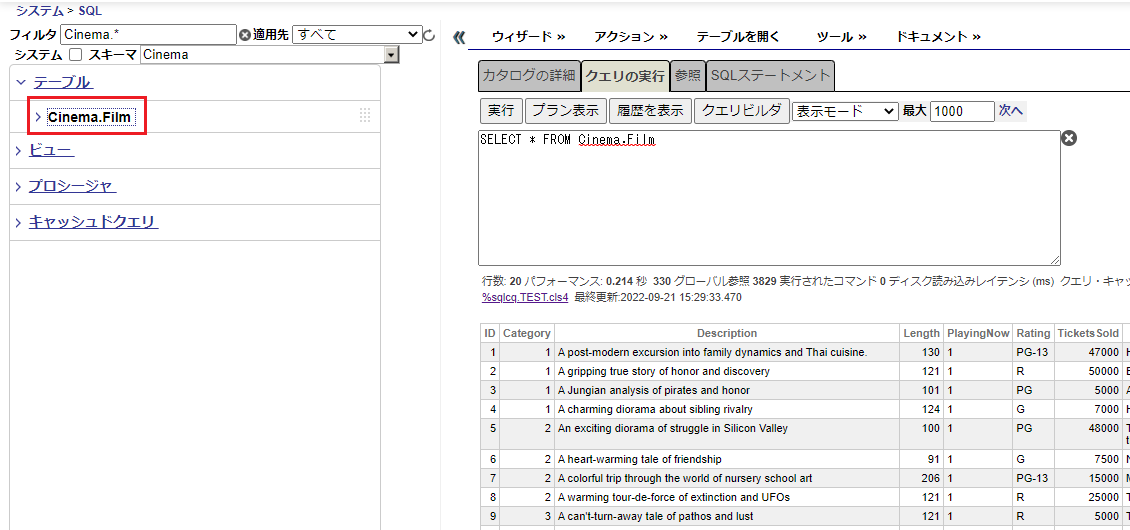
詳細は、SQL ゲートウェイを使用したデータベースへのアクセス をご覧ください。
また、リンクテーブル作成をプログラムで行いたい場合は、以下の関連トピックを参考になさってください。
 【関連トピック】
【関連トピック】